- Forza Horizon 4 Această aplicație nu poate deschide problema poate apărea din diverse motive, dar există o modalitate de a remedia problema.
- Puteți rezolva această problemă pur și simplu resetând jocul la valoarea implicită și ștergând memoria cache.
- Dezactivarea anumitor programe software incompatibile este o altă modalitate potențială de a remedia această problemă.
- Dacă Forza Horizon 4 este blocat pe ecranul de încărcare de pe computer, reinstalarea aplicației cu software specializat ar putea ajuta.

Acest software va repara erorile obișnuite ale computerului, vă va proteja de pierderea fișierelor, malware, defecțiuni hardware și vă va optimiza computerul pentru performanțe maxime. Remediați problemele PC-ului și eliminați virușii acum în 3 pași simpli:
- Descărcați Restoro PC Repair Tool care vine cu tehnologii brevetate (brevet disponibil Aici).
- Clic Incepe scanarea pentru a găsi probleme cu Windows care ar putea cauza probleme PC.
- Clic Repara tot pentru a remedia problemele care afectează securitatea și performanța computerului
- Restoro a fost descărcat de 0 cititori luna aceasta.
Forza Horizon 4 este printre cele mai bune jocuri de curse pentru Windows. Cu toate acestea, unii jucători au postat pe forumuri despre un Această aplicație nu se poate deschide trebuie să remediem Forza Horizon 4. Acest joc de curse nu pornește când Această aplicație nu se poate deschide apare eroarea.
Cum pot remedia eroarea Această aplicație nu poate deschide pentru Forza Horizon 4?
1. Reinstalați aplicația

Dacă niciuna dintre rezoluțiile de mai jos nu remediază Horizon’s 4 Această aplicație nu se poate deschide eroare, încercați să reinstalați fișierul joc ca ultimă soluție. Puteți dezinstala mai bine software-ul și fișierele rămase cu IOBit Uninstaller. IOBit Uninstaller este un utilitar cu ajutorul căruia puteți elimina software, precum și bare de instrumente și pluginuri ale browserului.
În afară de asta, IOBit Uninstaller încorporează o filă la îndemână Software Updater. Această filă vă arată o listă de software de pe computerul dvs. care trebuie actualizată. Puteți face clic pe Actualizați-le pe toate opțiune pentru actualizarea rapidă a tuturor versiunilor de software învechite listate.
Alte caracteristici IOBit Uninstaller
- Monitorul său de instalare înregistrează modificările instalării software-ului
- Utilizatorii IOBit pot selecta un Dezinstalați forțat opțiune pentru software pe care nu o pot dezinstala cu instrumente standard
- Utilizatorii pot selecta o temă întunecată pentru IOBit Uninstaller
- Permite utilizatorilor să dezinstaleze actualizările Windows

IOBit Uninstaller
Eliminați orice aplicație de pe computerul dvs. în câteva momente cu IOBit Uninstaller.
2. Depanarea aplicațiilor MS Store
- Mai întâi, apăsați tasta rapidă Windows și I pentru a lansa Setări.
- Clic Actualizare și securitate și am ajuns la Depanare pentru a deschide fila afișată direct mai jos.
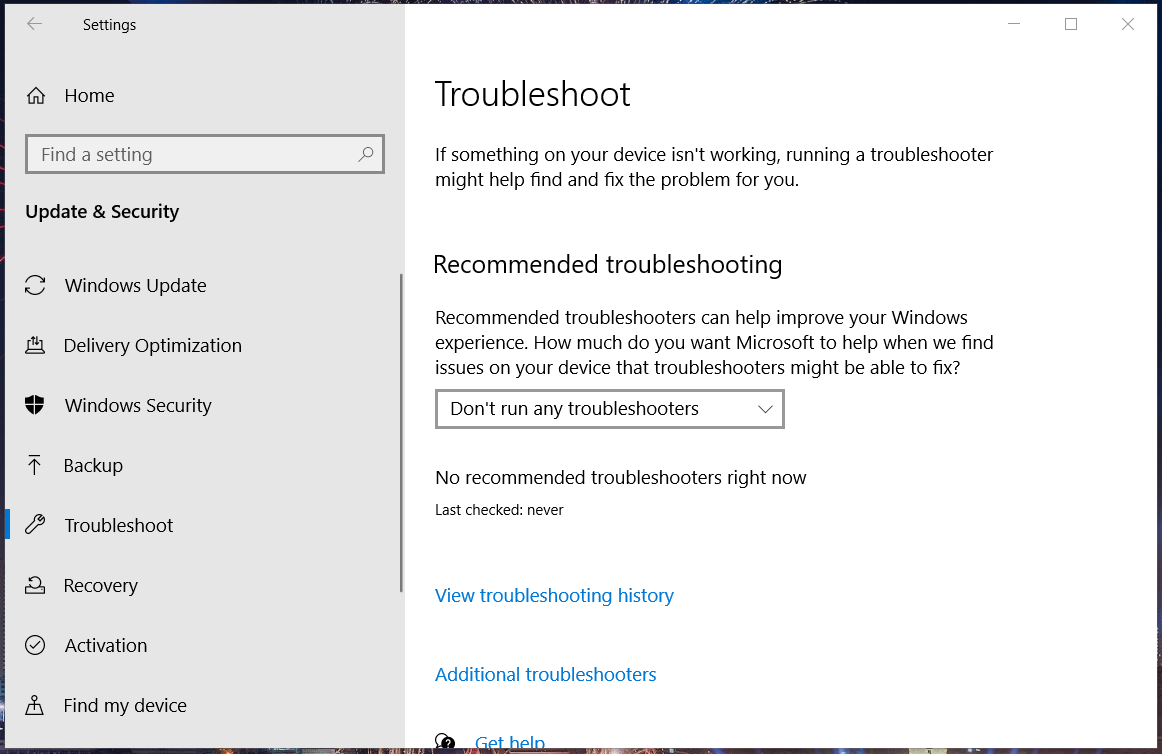
- Apoi apasa Depanatoare suplimentare pentru a deschide lista de depanare.
- Selectați Windows Store Apps și apăsați tasta Rulați instrumentul de depanare butoanele pentru a deschide fereastra din instantaneul de mai jos.
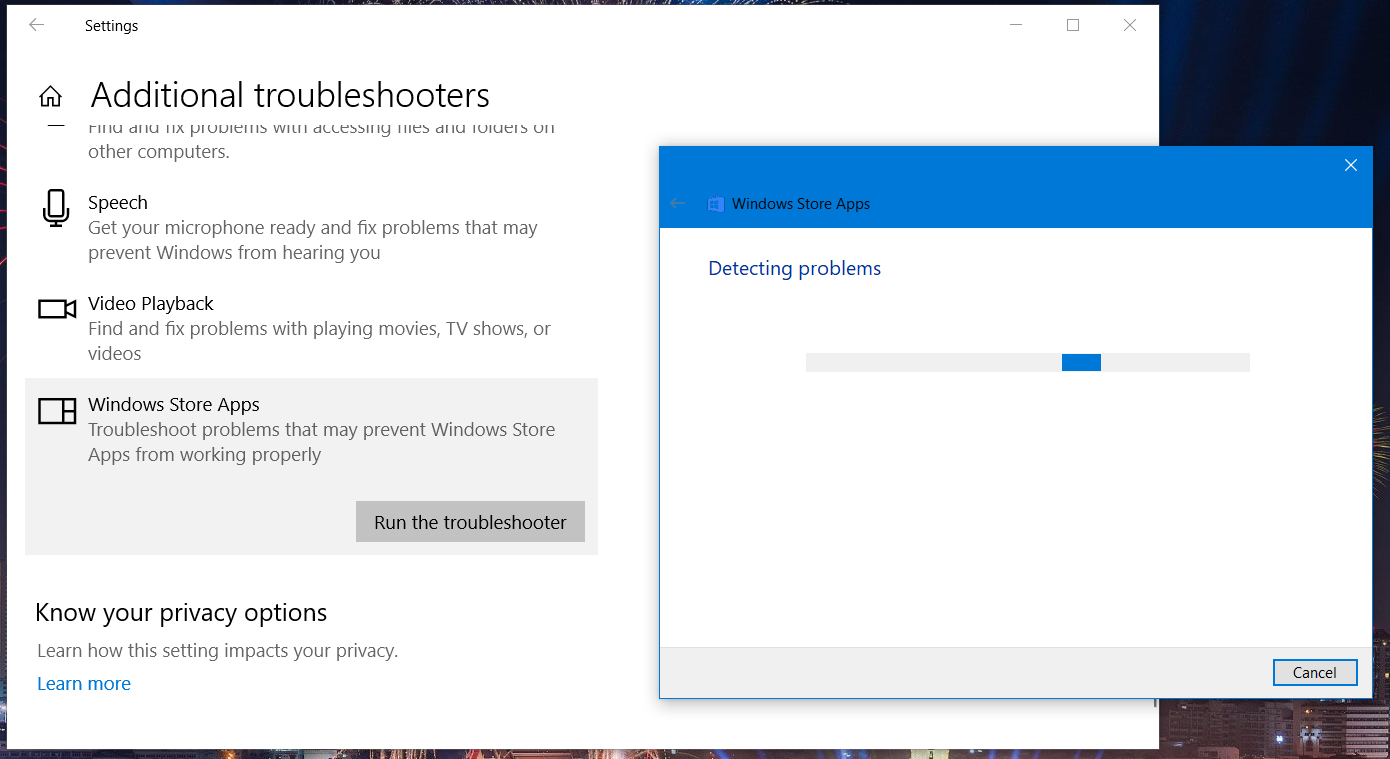
- Apoi treceți prin instrumentul de depanare care se deschide pentru a detecta și remedia problemele aplicației.
Aceasta este o soluție simplă, dar vă poate ajuta dacă aveți probleme cu aplicațiile Windows, așa că asigurați-vă că încercați dacă aveți Forza Horizon 4 această aplicație nu se poate deschide eroare.
3. Resetați Forza Horizon 4
- apasă pe Windows și Eu tastele în același timp.
- Clic Aplicații pentru a deschide o listă de software instalat.
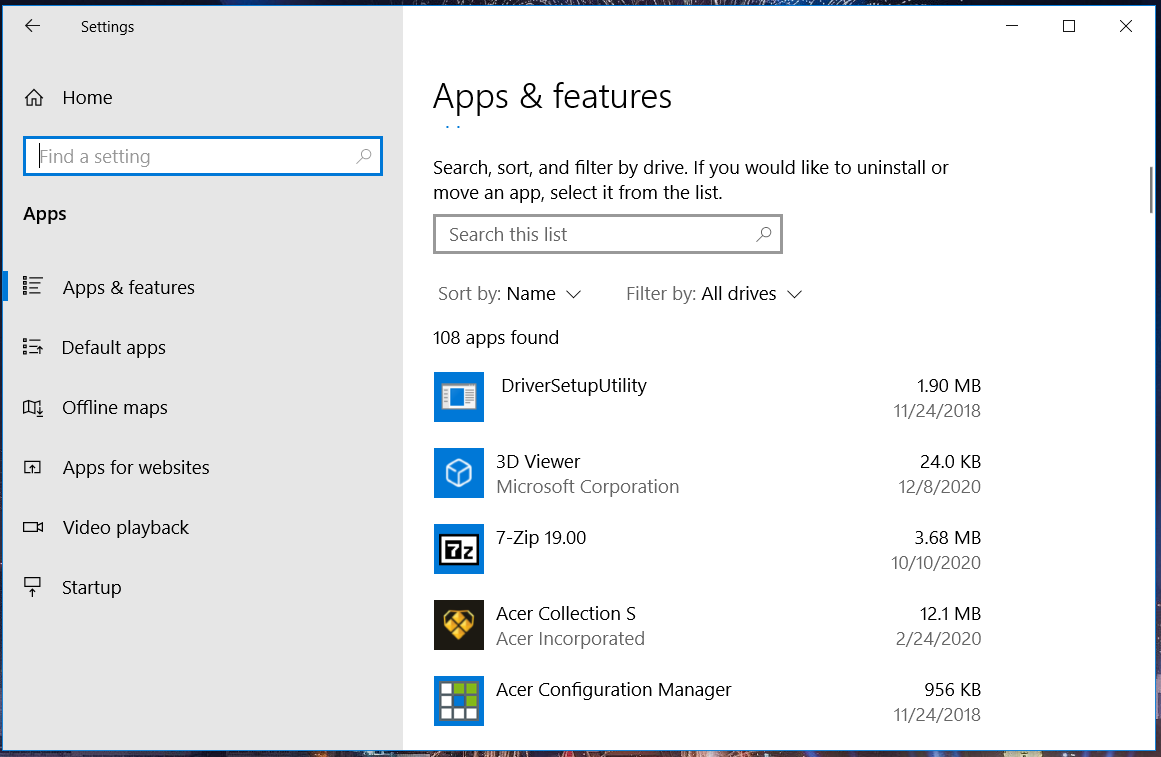
- Selectați Forza Horizon 4 din lista de aplicații.
- Clic Opțiuni avansate pentru a deschide setările din imaginea de mai jos.
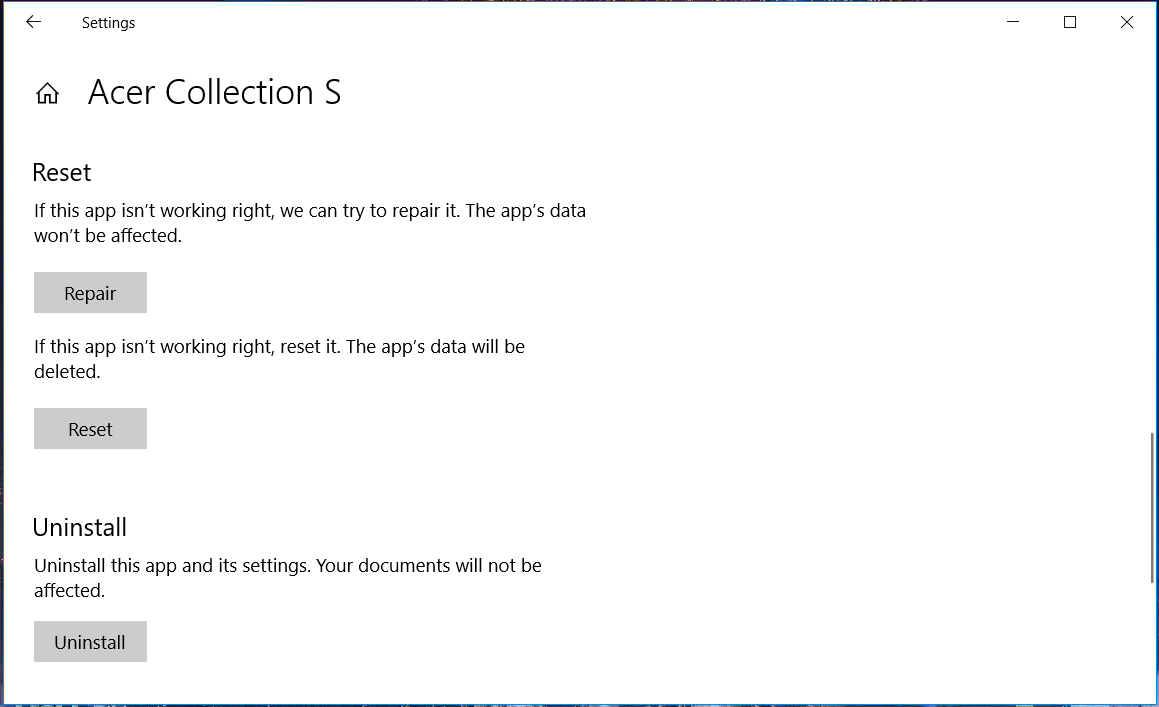
- Apoi apăsați tasta Resetați buton.
- Clic Resetați din nou pentru a oferi confirmare.
4. Ștergeți memoria cache a magazinului MS
- Deschide Meniul Win + X prin apăsarea butonului Tasta Windows și X in acelasi timp.
- Selectați Alerga din meniu pentru a lansa acel accesoriu.
- Tastați această comandă de resetare în Executare:
wsreset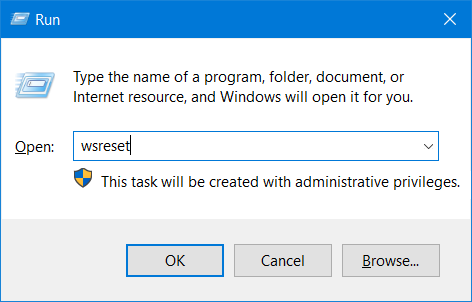
- Apăsați tasta Enter pentru a rula comanda.
Rulați o scanare a sistemului pentru a descoperi erori potențiale

Descărcați Restoro
Instrument de reparare PC

Clic Incepe scanarea pentru a găsi problemele Windows.

Clic Repara tot pentru a remedia problemele cu tehnologiile brevetate.
Rulați o scanare PC cu Restoro Repair Tool pentru a găsi erori care cauzează probleme de securitate și încetinesc. După finalizarea scanării, procesul de reparare va înlocui fișierele deteriorate cu fișiere și componente Windows noi.
Memoria cache poate fi cauza Forza Horizon 4 această aplicație nu se poate deschide deci asigurați-vă că îl ștergeți și verificați dacă acest lucru vă ajută.
5. Opriți paravanul de protecție
- Mai întâi, faceți clic pe Windows 10 Tastați aici pentru a căuta pentru a deschide acel utilitar.
- Introduceți cuvântul cheie firewall în caseta de căutare și faceți clic pe Paravanul de protecție Windows Defender pentru a deschide acea applet.
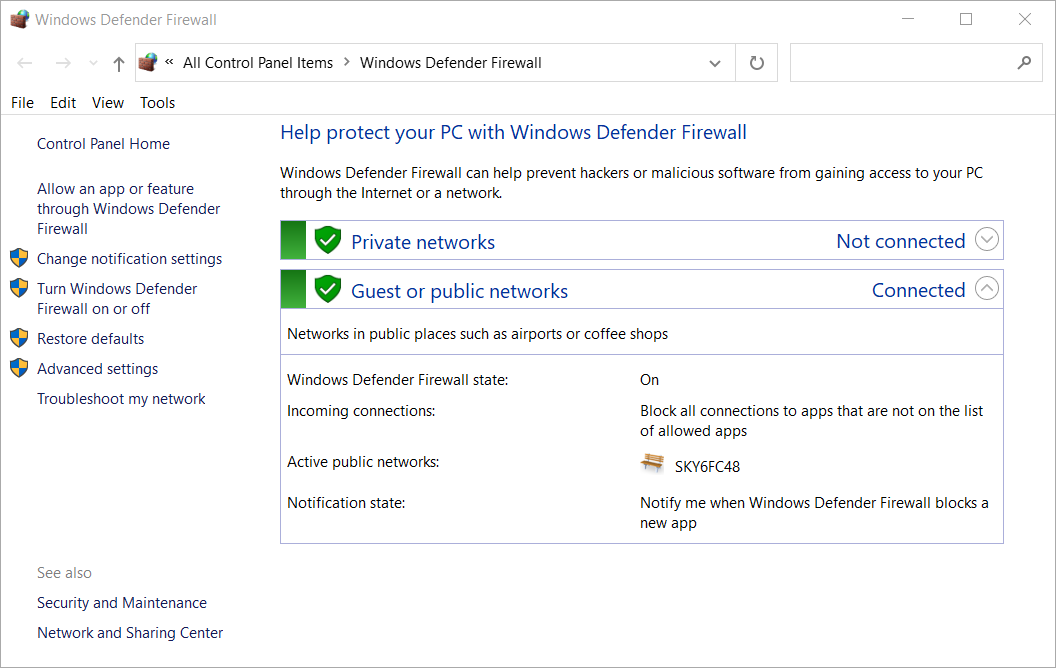
- Apoi, faceți clic pe Activați sau dezactivați Paravanul de protecție Windows Defender.
- Selectează Dezactivați Paravanul de protecție Windows Defender butoane radio.
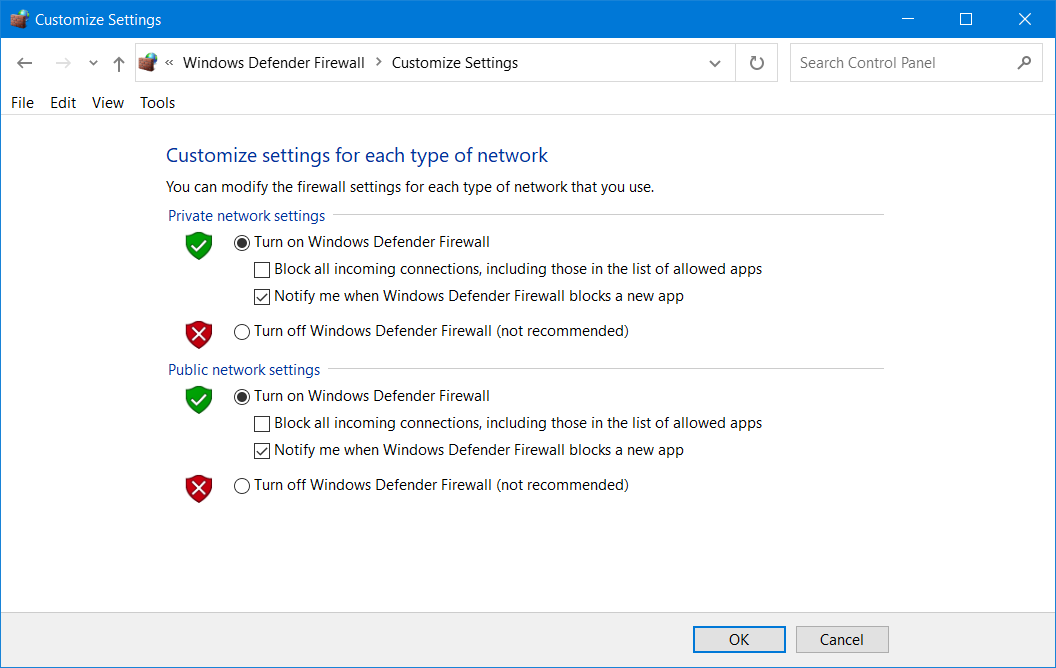
- apasă pe O.K pentru a salva setările.
- Încercați să lansați Forza Horizon 4 cu firewall-ul oprit.
6. Dezactivați temporar software-ul antivirus
- Faceți dublu clic pe Securitate Windows pictograma tăvii de sistem pentru ao deschide.
- Apoi faceți clic pe Amenințare și protecție împotriva virușilor butonul scutului.
- Clic Gestionați setările pentru a deschide opțiunile din fotografie direct de mai jos.
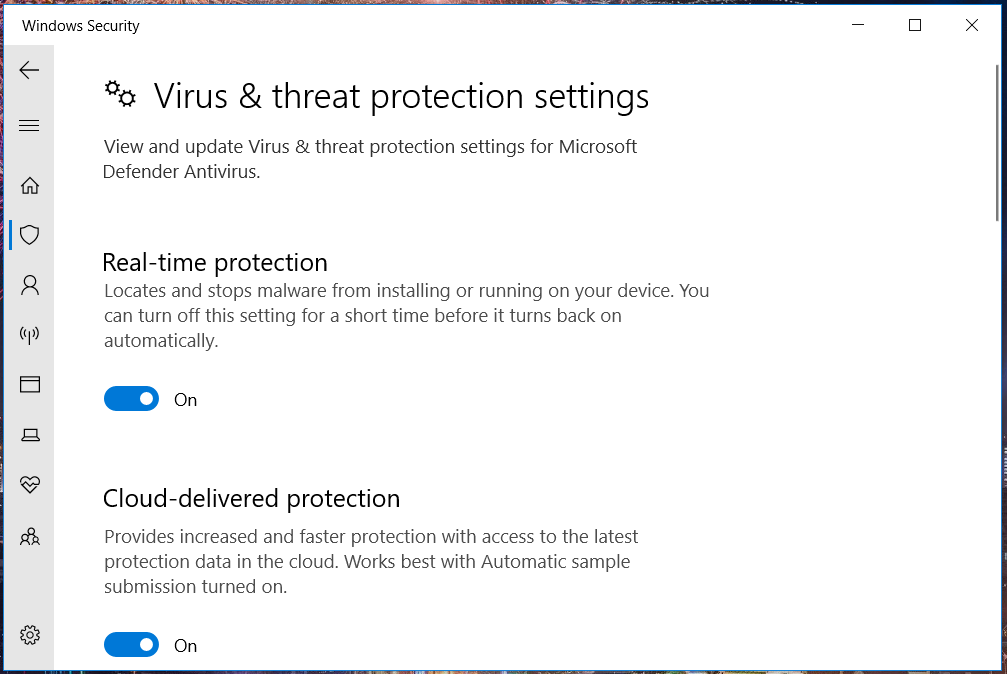
- Dezactivați setările de protecție în timp real și de protecție livrate în cloud.
Utilizatorii cu software antivirus terț instalat ar trebui să-i dezactiveze prin meniurile contextuale. Faceți clic dreapta pe pictograma din bara de sistem a utilitarului dvs. antivirus și selectați opțiunea de dezactivare pentru a opri temporar ecranul. Ulterior, încercați să jucați Forza 4 cu software-ul antivirus dezactivat.
Odată ce antivirusul este oprit, verificați dacă Forza Horizon 4 această aplicație nu se poate deschide eroarea este încă acolo.
Notă: Echipa de asistență a Forza a confirmat că pachetele antivirus Avast, Avira, Sophos, Comodo, Trend Micro Maximum Security, Bitdefender Firewall și Sophos opresc lansarea F4. Deci, asigurați-vă că dezactivați sau chiar dezinstalați acele utilități antivirus terțe.
7. Dezactivați ReadyBoost și deconectați toate dispozitivele USB inutile

- Apăsați simultan tastele tastaturii Windows și E pentru a deschide File Explorer.
- Apoi, faceți clic dreapta pe orice unitate flash USB pe care ați introdus-o în computer și selectați Proprietăți.
- Selectează ReadyBoost fila afișată direct mai jos.
- Apasă pe Nu utilizați acest dispozitiv buton de radio.
- apasă pe aplica buton.
- Clic O.K a părăsi fereastra.
- Ulterior, deconectați toate dispozitivele USB inutile de pe computer.
- Apoi, încercați să jucați Forza Horizon 4 după ce ați eliminat toate dispozitivele USB de prisos.
8. Curățați Windows
- Deschideți Run așa cum este subliniat în primii doi pași ai rezoluției patru.
- Pentru a deschide MSConfig, introduceți această comandă și faceți clic pe O.K:
msconfig - Apoi, faceți clic pe Selectiv butonul radio dacă nu este selectat.
- Deselectați Încărcați pornirea Caseta de bifat.
- Asigurați-vă că aveți Încărcați serviciile de sistem și Utilizați configurația de încărcare originală casete de selectare selectate.
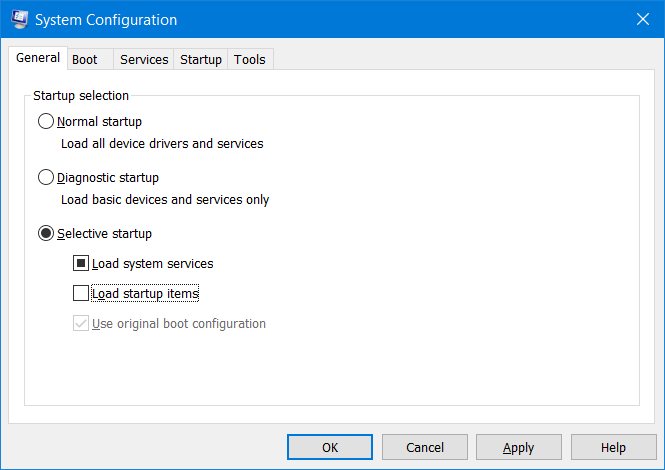
- Selectează Ascundeți toate Microsoft setarea serviciilor pe Servicii pentru a exclude serviciile de sistem Microsoft.
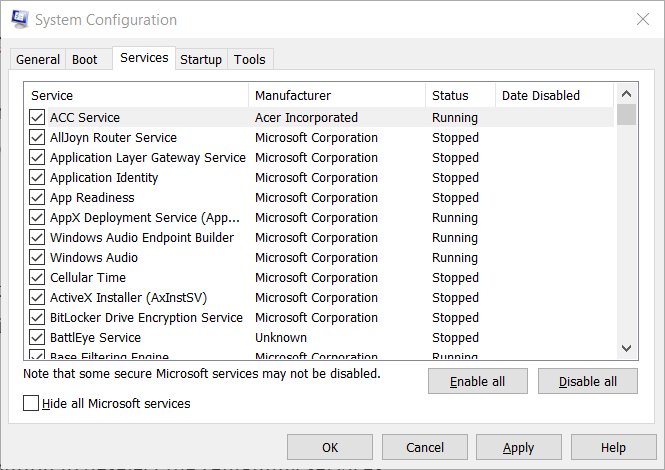
- apasă pe Dezactivați toate pentru a deselecta serviciile rămase.
- Apasă pe aplica opțiune.
- Selectează O.K opțiune pentru a părăsi MSConfig.
- Apasă pe Repornire opțiunea din caseta de dialog care apare.
- După ce ați repornit Windows, încercați să jucați Forza Horizon 4.
Notă: Dacă această rezoluție remediază problema, atunci un program sau serviciu incompatibil era probabil în conflict cu Forza Horizon 4. Discord, Xsplit, Logitech G Hub, Sonic Audio, Warsaw Banking App, OBS, EVGA Precision și MSI Afterburner se numără printre programele confirmate în conflict cu Horizon 4.
Deci, acestea sunt unele dintre modalitățile cele mai probabile de a remedia Această aplicație nu se poate deschide eroare pentru Forza Horizon 4. Rețineți că unele dintre rezoluțiile de mai sus ar putea, de asemenea, să le remedieze aplicația nu se poate deschide problemă pentru alte jocuri și software. Câteva remedieri în Aplicațiile Windows 10 nu vor deschide ghidul ar putea ajuta, de asemenea, la rezolvarea acestei probleme.
 Încă aveți probleme?Remediați-le cu acest instrument:
Încă aveți probleme?Remediați-le cu acest instrument:
- Descărcați acest instrument de reparare a computerului evaluat excelent pe TrustPilot.com (descărcarea începe de pe această pagină).
- Clic Incepe scanarea pentru a găsi probleme cu Windows care ar putea cauza probleme PC.
- Clic Repara tot pentru a remedia problemele cu tehnologiile brevetate (Reducere exclusivă pentru cititorii noștri).
Restoro a fost descărcat de 0 cititori luna aceasta.


![Remediere: controlerul PC Forza Horizon 4 nu funcționează [Remediere ușoară]](/f/68d3974450645449e29ec0c99da7db5f.jpg?width=300&height=460)